mapinfo地图软件安装及使用说明
- 格式:doc
- 大小:8.04 MB
- 文档页数:21
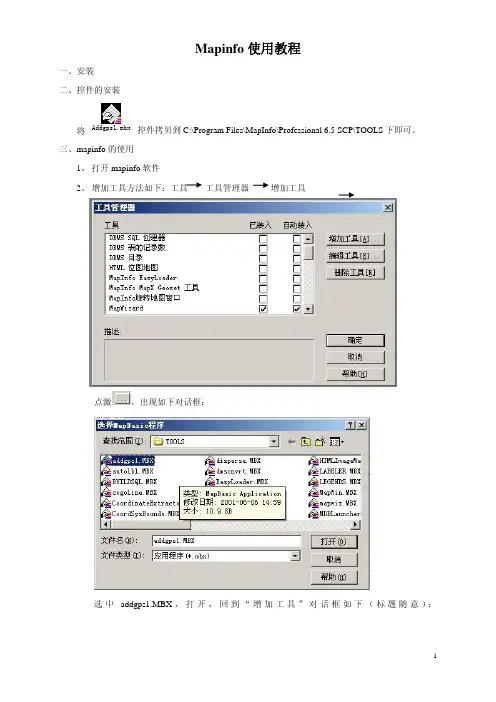
Mapinfo使用教程一、安装二、控件的安装将Addgps1.mbx控件拷贝到C:\Program Files\MapInfo\Professional 6.5 SCP\TOOLS下即可。
三、mapinfo的使用1、打开mapinfo软件2、增加工具方法如下:工具工具管理器增加工具打开“增加工具”出现如下对话框:点激,出现如下对话框:选中addgps1.MBX,打开,回到“增加工具”对话框如下(标题随意):确定,“工具管理器“如下:确定后,可发现mapinfo菜单快捷栏中多出了。
四、制图1、打开,出现“Open GPS Date”对话框,查找所要处理的文本文件,打开。
2、生成新图,输入MAPINFO图名(参考林务管理作业编码说明),确定,请及时保存。
3、处理使每一图成闭合曲线,使图尽量圆润。
4、查找无间隙、无断线、无重复、无交叉等,选中全图,后执行“对象/合并”,再选中,执行“对象/转换成区域”,将区域填充颜色(参考MAPINFO出图标准和管理)。
5、执行“表/更新列”出现如下对话框:选择更新的表、更新的列,点击“辅助”确定。
6、生成浏览窗口,执行“表/维护/紧缩表”确定,保存,表会自动关闭。
7、打开刚关闭的表,按鼠标右键,选择“图层控制”,将此表栏位的编辑勾选,点击“标注”在“标注项”选中“GPS面积”,后选择“表达式”,出现对话框如下,输入表达式其中””为英文的双引号,确定。
在“标注选项”对话框中的“样式”,点击,出现“文本样式”对话框,更改字体属性,字体为12号粗体Arile,颜色与区域颜色相同,如下:确定,面积就标注在图上。
8、经纬度的标注:(1)执行“地图/选项”,更改坐标单位“度”、距离单位“米”、面积单位|“平方米”、显示坐标“度分秒”,确定。
(2)点击菜单栏的,在区域图的四周各标注一个符号,分别双击,出现如下对话框分别在符号边标上x:118° 47' 28.32828"y:26° 11' 55.894164"结果如下9、浏览窗口编辑:执行“窗口/新建浏览窗口”填写“小班编号”,“备注”,相关规定参考“MAPINFO出图标准和管理”。
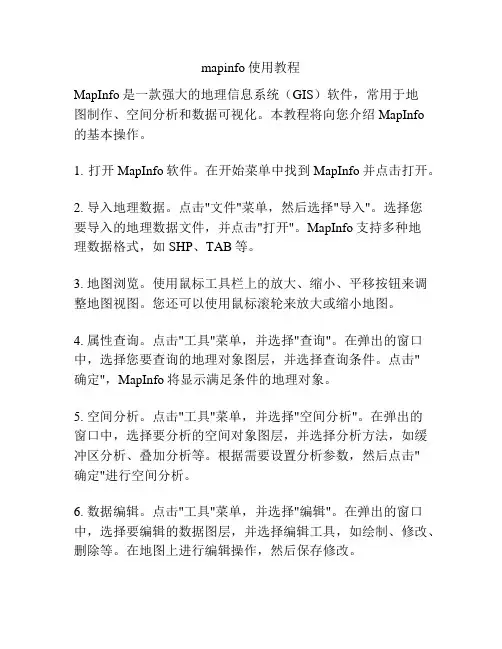
mapinfo使用教程MapInfo是一款强大的地理信息系统(GIS)软件,常用于地图制作、空间分析和数据可视化。
本教程将向您介绍MapInfo的基本操作。
1. 打开MapInfo软件。
在开始菜单中找到MapInfo并点击打开。
2. 导入地理数据。
点击"文件"菜单,然后选择"导入"。
选择您要导入的地理数据文件,并点击"打开"。
MapInfo支持多种地理数据格式,如SHP、TAB等。
3. 地图浏览。
使用鼠标工具栏上的放大、缩小、平移按钮来调整地图视图。
您还可以使用鼠标滚轮来放大或缩小地图。
4. 属性查询。
点击"工具"菜单,并选择"查询"。
在弹出的窗口中,选择您要查询的地理对象图层,并选择查询条件。
点击"确定",MapInfo将显示满足条件的地理对象。
5. 空间分析。
点击"工具"菜单,并选择"空间分析"。
在弹出的窗口中,选择要分析的空间对象图层,并选择分析方法,如缓冲区分析、叠加分析等。
根据需要设置分析参数,然后点击"确定"进行空间分析。
6. 数据编辑。
点击"工具"菜单,并选择"编辑"。
在弹出的窗口中,选择要编辑的数据图层,并选择编辑工具,如绘制、修改、删除等。
在地图上进行编辑操作,然后保存修改。
7. 数据输出。
点击"文件"菜单,并选择"另存为"。
选择输出文件的格式,并设置保存路径。
点击"保存"将地理数据以指定格式输出到指定位置。
8. 栅格数据处理。
MapInfo还支持栅格数据的处理和分析。
点击"栅格"菜单,可以进行栅格数据的叠加、分析、分类等操作。
9. 地图制作。
点击"地图"菜单,选择"新建地图"。
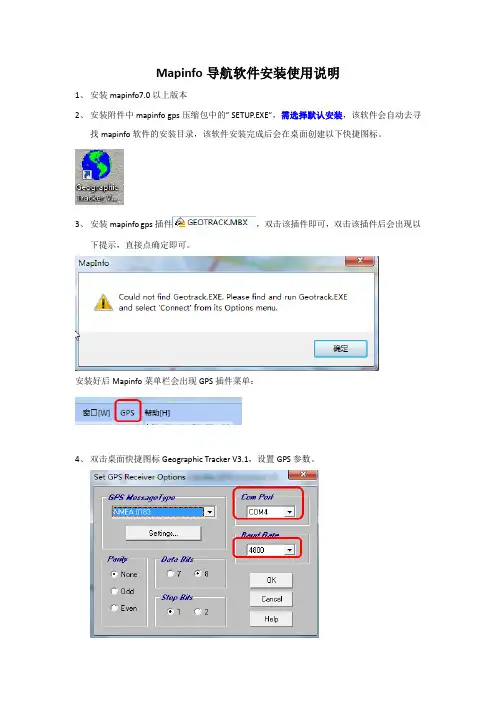
Mapinfo导航软件安装使用说明
1、安装mapinfo7.0以上版本
2、安装附件中mapinfo gps压缩包中的” SETUP.EXE”,需选择默认安装,该软件会自动去寻
找mapinfo软件的安装目录,该软件安装完成后会在桌面创建以下快捷图标。
3、安装mapinfo gps插件,双击该插件即可,双击该插件后会出现以
下提示,直接点确定即可。
安装好后Mapinfo菜单栏会出现GPS插件菜单:
4、双击桌面快捷图标Geographic Tracker V3.1,设置GPS参数。
该软件对gps端口有限制,只能使用COM1、COM2、COM3和COM4端口,连接上GPS
后,如果GPS端口号不是COM1-COM4其中一个,则需手动修改成
GPS端口速率选择默认的4800,设置好端口号后,点击OK。
5、点击菜单file,选中Live GPS Data
如当前GPS已经定位上,则会显示当前经纬度、高度和车辆行驶速度信息。
再选中options菜单栏中的connect
到此,该插件已将GPS的经纬度信息显示到mapinfo地图上,我们已可以使用mapinfo 进行导航,以下黑色五角星为当前经纬度的位置。
附录一、Mapinfo导航参考设置
Track Type选择polyline,线样式,建议选择左向箭头,颜色选择蓝色,像素选择3.
附录二、COM口更改设置
1、在控制面板中选择设备管理器
2、选择端口(com和lpt)
3、双击gps设备所在的端口,选择“端口设置”-高级-“com端口号(p)”选择1-4号端口的
任意一个端口(未占用)。
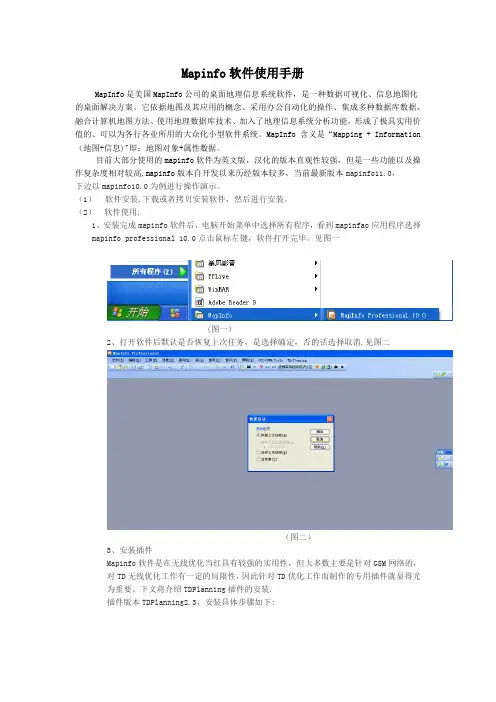
Mapinfo软件使用手册MapInfo是美国MapInfo公司的桌面地理信息系统软件,是一种数据可视化、信息地图化的桌面解决方案。
它依据地图及其应用的概念、采用办公自动化的操作、集成多种数据库数据、融合计算机地图方法、使用地理数据库技术、加入了地理信息系统分析功能,形成了极具实用价值的、可以为各行各业所用的大众化小型软件系统。
MapInfo 含义是“Mapping + Information (地图+信息)"即:地图对象+属性数据。
目前大部分使用的mapinfo软件为英文版,汉化的版本直观性较强,但是一些功能以及操作复杂度相对较高,mapinfo版本自开发以来历经版本较多,当前最新版本mapinfo11.0,下边以mapinfo10.0为例进行操作演示。
(1)软件安装,下载或者拷贝安装软件,然后进行安装。
(2)软件使用,1、安装完成mapinfo软件后,电脑开始菜单中选择所有程序,看到mapinfao应用程序选择mapinfo professional 10.0点击鼠标左键,软件打开完毕。
见图一(图一)2、打开软件后默认是否恢复上次任务,是选择确定,否的话选择取消.见图二(图二)3、安装插件Mapinfo软件是在无线优化当红具有较强的实用性,但大多数主要是针对GSM网络的,对TD无线优化工作有一定的局限性,因此针对TD优化工作而制作的专用插件就显得尤为重要。
下文将介绍TDPlanning插件的安装.插件版本TDPlanning2.3,安装具体步骤如下:第一步选择工具下拉菜单工具管理器见图三(图三)第二步选择增加工具选项后填写标题,选择位置里边找到插件的位置-打开—确定。
见图四(图四)4、工参导入汉化版本无法正常打开EXCELL格式,首先将EXCELL格式转化为TXT格式见图五,然后打开TXT格式,选择文件选项下打开选项,然后选择转化为TXT格式的文档打开,见图六注意:在带分界符页面中的文件字符集项应选择没有字符集转换,选中下边以第一列作行作为列标题。
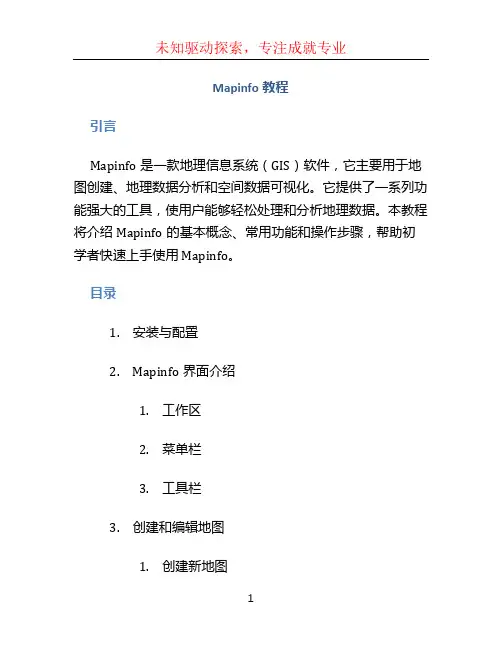
Mapinfo教程
引言
Mapinfo是一款地理信息系统(GIS)软件,它主要用于地图创建、地理数据分析和空间数据可视化。
它提供了一系列功能强大的工具,使用户能够轻松处理和分析地理数据。
本教程将介绍Mapinfo的基本概念、常用功能和操作步骤,帮助初学者快速上手使用Mapinfo。
目录
1.安装与配置
2.Mapinfo界面介绍
1.工作区
2.菜单栏
3.工具栏
3.创建和编辑地图
1.创建新地图
2.导入地理数据
3.创建图层
4.编辑图层
4.地理数据分析
1.空间查询
2.属性查询
3.空间分析
5.数据可视化
1.创建主题图
2.图表制作
1. 安装与配置
在开始使用Mapinfo之前,您需要先下载和安装Mapinfo 软件。
您可以到Mapinfo官方网站下载安装程序,并按照安装向导进行操作。
一旦安装完成,您可能还需要配置一些软件设置,如选择语言、设置默认地图坐标系等。
2. Mapinfo界面介绍
2.1 工作区
Mapinfo的工作区包括地图窗口、图层列表和信息窗格。
地图窗口是您进行地图浏览和编辑的主要区域,它显示了地理数据的可视化效果。
图层列表用于管理和显示地图中的不同图层,您可以通过勾选或取消勾选图层来控制其可见性。
信息窗格则显示了与地图相关的属性信息和统计数据。
2.2 菜单栏
Mapinfo的菜单栏包含了各种功能命令和工具选项,您可以使用这些选项进行地图创建、数据分析、编辑等操作。
常用的菜单栏选项包括。
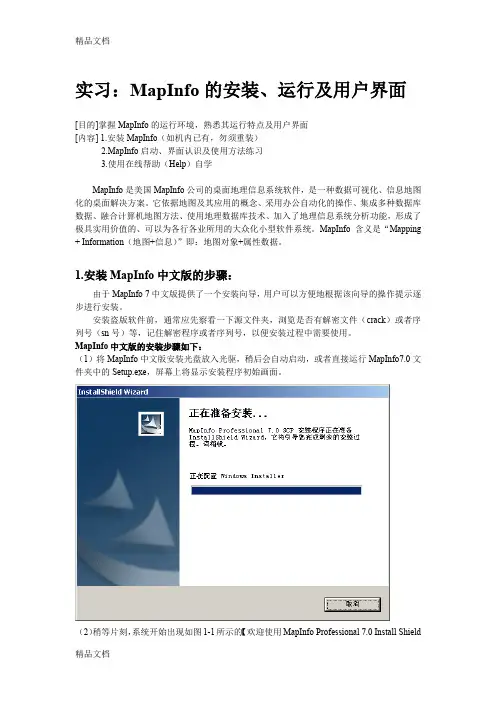
实习:MapInfo的安装、运行及用户界面[目的]掌握MapInfo的运行环境,熟悉其运行特点及用户界面[内容] 1.安装MapInfo(如机内已有,勿须重装)2.MapInfo启动、界面认识及使用方法练习3.使用在线帮助(Help)自学MapInfo是美国MapInfo公司的桌面地理信息系统软件,是一种数据可视化、信息地图化的桌面解决方案。
它依据地图及其应用的概念、采用办公自动化的操作、集成多种数据库数据、融合计算机地图方法、使用地理数据库技术、加入了地理信息系统分析功能,形成了极具实用价值的、可以为各行各业所用的大众化小型软件系统。
MapInfo 含义是“Mapping + Information(地图+信息)”即:地图对象+属性数据。
1.安装MapInfo中文版的步骤:由于MapInfo 7中文版提供了一个安装向导,用户可以方便地根据该向导的操作提示逐步进行安装。
安装盗版软件前,通常应先察看一下源文件夹,浏览是否有解密文件(crack)或者序列号(sn号)等,记住解密程序或者序列号,以便安装过程中需要使用。
MapInfo中文版的安装步骤如下:(1)将MapInfo中文版安装光盘放入光驱,稍后会自动启动,或者直接运行MapInfo7.0文件夹中的Setup.exe,屏幕上将显示安装程序初始画面。
(2)稍等片刻,系统开始出现如图1-1所示的【欢迎使用MapInfo Professional 7.0 Install ShieldWizard】界面。
图1-1【欢迎使用MapInfo 7安装向导】界面(3)在图中单击【下一步】按钮,出现图1-2所示的【许可证协议】对话框。
选择【我接受该许证协议中的条款】按钮。
此时,【下一步】按钮由灰色显示变为可操作按钮。
图1-2【许可证协议】对话框(4)接着单击【下一步】按钮,弹出【用户信息】对话框,如图1-3所示。
该对话框要求用户输入用户姓名和单位以及软件序列号:MIPWCC0700509692(打开sn.txt,即可看到)。
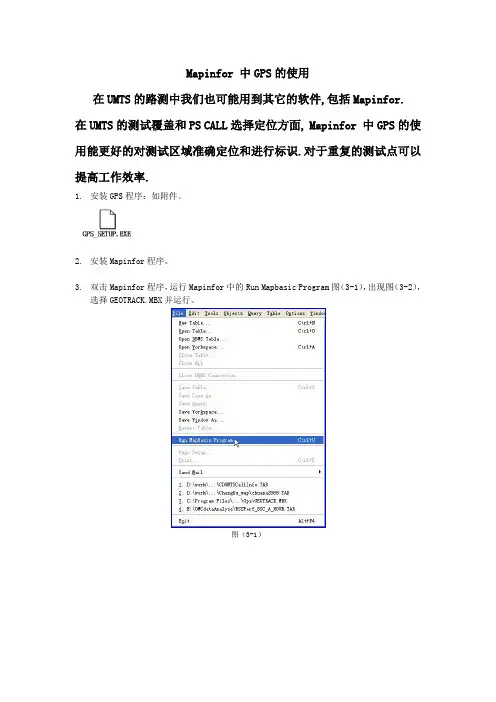
Mapinfor 中GPS的使用在UMTS的路测中我们也可能用到其它的软件,包括Mapinfor.在UMTS的测试覆盖和PS CALL选择定位方面, Mapinfor 中GPS的使用能更好的对测试区域准确定位和进行标识.对于重复的测试点可以提高工作效率.1.安装GPS程序:如附件。
2.安装Mapinfor程序。
3.双击Mapinfor程序,运行Mapinfor中的Run Mapbasic Program图(3-1),出现图(3-2),选择GEOTRACK.MBX并运行。
图(3-1)图(3-2)4.当运行GEOTRACK.MBX后会在Mapinfor中出现如图(4-1)的菜单项和图(4-2)的运行了的GPS程序。
点击图中Live GPS Data建立了同步此时图(4-2)中的)(Communication to the GPS is turned off)选项会变成绿灯,表示已经开始定位,在Mapinfor地图中可以看到图标如图(4-3)所示。
图(4-1)图(4-2)图(4-3)(图中定位为划线——注请看下面第5项说明)5.在Mapinfor中定位时可以选择点和划线两种。
如图(5-1)点击Setup Tracking进入下面的窗口如图(5-2)且选择了点定位。
这时在Mapinfor中显示的标示。
图(5-1)图(5-2)6.其它GPS功能介绍。
a)Simulated GPS Data的作用:模拟GPS划线(但必须打开一个Mapinfor图层)。
在GPS 中选择Simulated GPS Data 项如下图(6-1),此时会打开图(6-2)图(6-1)图(6-2)当在图(6-2)中选择SFRAN.GPS 或WASHDC.GPS 后会出现图(6-3)所示。
图(6-3)b)GPS ---Option中项的功能介绍View GPS Information功能。
当选择此项会出现下面图形。
View Satellite Signal Strengths功能。

MapInfo教程MapInfo是一种流行的地理信息系统(GIS)软件,它可用于分析和可视化地理数据。
本教程旨在为初学者提供涵盖MapInfo基本功能的指南,帮助你快速入门。
1. MapInfo简介MapInfo是由Pitney Bowes Software开发的一套商业GIS 软件。
它提供了强大的地理信息分析和地图制作工具,可用于各种领域,包括市政府、农业、环境规划和商业分析等。
2. 安装和配置MapInfo在开始使用MapInfo之前,你需要先安装和配置软件。
2.1 下载MapInfo你可以从MapInfo官方网站下载MapInfo软件的安装包。
根据你的操作系统选择相应的版本。
2.2 安装MapInfo下载完成后,双击运行安装包并按照提示完成安装过程。
注意,你可能需要管理员权限来安装软件。
2.3 配置MapInfo安装完成后,你需要进行一些配置来确保MapInfo能够正常运行。
例如,你可以设置默认地图投影和坐标系统,以及数据连接。
3. MapInfo界面介绍当你打开MapInfo软件时,你会看到以下几个核心组件:3.1 主菜单主菜单位于软件窗口的顶部,包含各种功能选项,例如文件操作、地图编辑和数据分析等。
3.2 工具栏工具栏位于主菜单下方,提供了快捷访问常用功能的按钮,例如添加图层、选择对象和创建标签等。
3.3 地图窗口地图窗口是你用来显示地理数据的主要工作区域。
你可以在这里创建、编辑和分析地图。
3.4 图层控制窗口图层控制窗口显示了当前地图中所有图层的列表。
你可以在这里管理图层的可见性、绘制顺序和样式等。
3.5 属性窗口属性窗口显示了所选对象的属性信息。
当你选择地图中的对象时,你可以在此处查看和编辑其属性。
4. 基本地图操作在学习MapInfo之前,你需要先了解一些基本的地图操作技巧。
4.1 创建地图要创建一个新地图,请选择。

mapinfo professional15使用方法MapInfo Professional 15 是一款地理信息系统软件,它可以用来进行地图制作、空间分析和地理定位等操作。
以下是MapInfo Professional 15 的使用方法:1. 打开 MapInfo Professional 15:启动软件并点击“新建”按钮以创建一个新的工作空间。
2. 创建地图:选择“地图”选项卡并点击“新建地图”按钮。
选择你要使用的地图模板,并为地图命名。
然后,你可以添加图层和数据来制作地图。
3. 添加地图图层:通过点击“地图”选项卡中的“添加地图图层”按钮来添加地图图层。
选择合适的数据源和图层类型,并将其添加到地图中。
4. 数据编辑:在地图上选择图层并点击“编辑”选项卡,你可以对图层进行编辑。
你可以添加、删除或修改图层的要素。
5. 空间分析:选择“分析”选项卡来进行空间分析。
例如,你可以在两个图层之间进行空间查询、缓冲区分析和交叉分析等。
6. 图表制作:选择“制图”选项卡并点击“新建图表”按钮来创建图表。
选择合适的图层和数据字段,并选择图表类型。
然后,你可以对图表进行自定义设置,并将其添加到地图中。
7. 地理定位:点击“工具”选项卡并选择“地理定位”工具,你可以根据已知位置对地图进行定位。
输入已知位置的坐标或地址,并点击“确定”按钮。
8. 图层样式设置:选择“布局”选项卡并点击“图层样式设置”按钮,你可以对地图上的图层进行样式设置。
例如,你可以改变图层的颜色、线型和填充样式。
9. 导出地图:点击“文件”选项卡并选择“导出地图”选项,你可以将地图导出为不同的格式,如图片、PDF 或者地理信息系统格式。
以上是 MapInfo Professional 15 的一些基本使用方法,希望对你有帮助!。
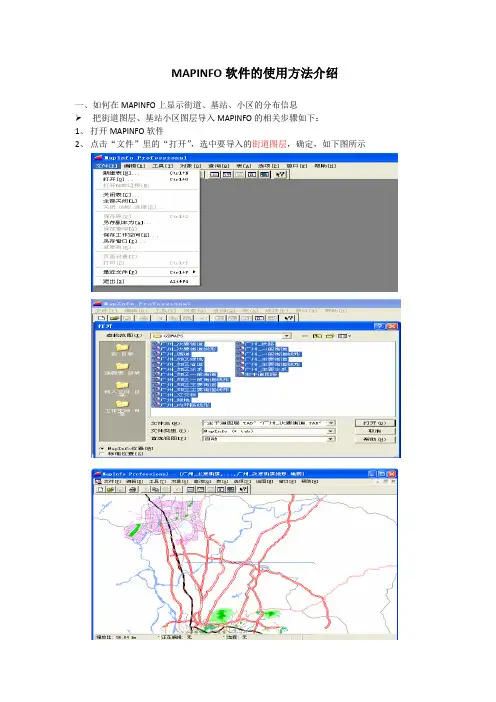
MAPINFO软件的使用方法介绍
一、如何在MAPINFO上显示街道、基站、小区的分布信息
把街道图层、基站小区图层导入MAPINFO的相关步骤如下:
1、打开MAPINFO软件
2、点击“文件”里的“打开”,选中要导入的街道图层,确定,如下图所示
3、点击“文件”里的“打开”,选中要导入的CDD里的基站小区图层,确定,如下图所示
图层控制功能的应用
1、点击绘图中的图层控制,或直接按,或直接在图上点击右键,选中进入即可
2、在打开的图层控制界面,我们可以看到图层里的所有信息。
例如,我们要把基站名在图层上显示出来。
首先我们把BASE选中,并把最后面的方框选中;其次,点击标注进入,在标注项中选中要显示的东西,如我们要显示基站名,则选中BS_NAME,其它项可选,然后按确定即可,如下图所示
专题地图功能的应用
1、打开“地图”栏,选中“创建专题,点击进入,根据所需选择相应的类型和模板。
2、选择模板后,按进入,然后就根据所需选择相应的表和字段。
3、选择后表和字段后,按下一步,就可看见所定义的专题地图的预览,我们还可通过右边
的自定义项,去定义所想要的范围、样式和图例,这里就不介绍了,大家可以去试一下。
注:
1、MAPINFO中使用到街道图层一般由局方提供;深圳地图常用:。
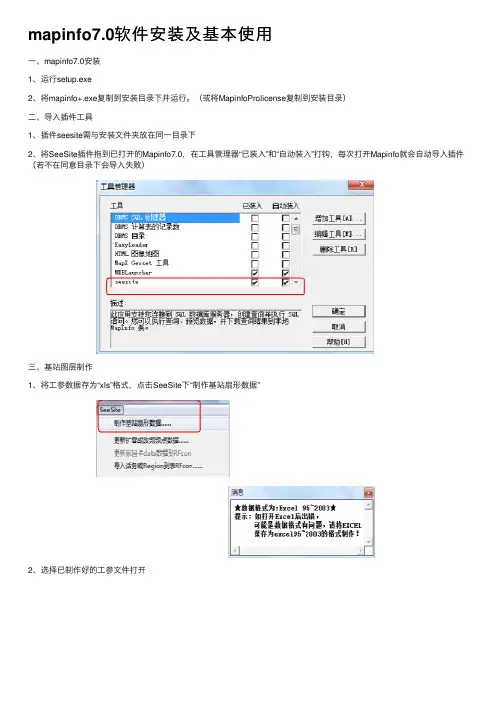
mapinfo7.0软件安装及基本使⽤⼀、mapinfo7.0安装1、运⾏setup.exe2、将mapinfo+.exe复制到安装⽬录下并运⾏。
(或将MapinfoProlicense复制到安装⽬录)⼆、导⼊插件⼯具1、插件seesite需与安装⽂件夹放在同⼀⽬录下2、将SeeSite插件拖到已打开的Mapinfo7.0,在⼯具管理器“已装⼊”和“⾃动装⼊”打钩,每次打开Mapinfo就会⾃动导⼊插件(若不在同意⽬录下会导⼊失败)三、基站图层制作1、将⼯参数据存为“xls”格式,点击SeeSite下“制作基站扇形数据”2、选择已制作好的⼯参⽂件打开3、选择扇形样式4、制作完成后就会显⽰基站图层,如图所⽰四、7.0常⽤的操作1、图层编辑1.1空⽩图层制作点击⽂件下新建表,打开新的地图窗⼝,点击创建在名字栏输⼊新表名字,点击创建⾄此,⼀个空⽩图层已制作完成,利⽤绘图⼯具可在空⽩图层上进⾏需要的图案绘制,⽂字输⼊等,编辑完成后选择“⽂件”下“保存表”1.2对已有图层的编辑打开图层后单击⿏标右键,选择图层控制,在“可编辑”栏打钩⽅可对图层进⾏编辑,确定然后同样利⽤绘图⼯具对图层进⾏编辑,编辑完成后选择“⽂件”下“保存表”或“另存副本为”2、优化⼯具的使⽤导⼊插件SeeSite后会出现优化⼯具栏,全部关闭或重复点击打开缺省⼯程⽂件、代开TAB⽬录中RFcon表数据、删除临时层数据、标注CI或⼲扰频点、标注基站名、显⽰⼩区频点信息、查找基站、查找频点、频点列表、显⽰⼩区同临频⼲扰、查看与本⼩区同频同⾊⼩区、查看选择的圆形区域同频同⾊⼩区对、显⽰邻⼩区、显⽰切⼊邻⼩区、修改邻⼩区并⽣成脚本、修改扇区属性分析⼩区覆盖半径、查找优选频点列表、通过测量矩阵显⽰⼲扰图和计算最佳频点、计算⼩区的最佳⾊码、通过参数新建基站、新建地图点、制作LAC,BSC专题地图。
MapInfo+MapX培训教程一、引言地理信息系统(GIS)作为处理、分析、展示地理空间数据的重要工具,已经在多个领域得到了广泛应用。
MapInfo和MapX是两款具有代表性的GIS软件产品,它们凭借强大的功能、友好的界面和易用性,成为了众多用户的首选。
本教程旨在帮助读者快速掌握MapInfo和MapX的基本操作,为深入学习和应用奠定基础。
二、MapInfo基础操作1.软件安装与启动(1)MapInfo正式版安装包;(2)按照提示完成安装过程;(3)启动MapInfo,熟悉软件界面。
2.地图操作(1)打开地图:通过“文件”菜单或工具栏打开地图文件;(2)地图浏览:使用工具栏上的放大、缩小、平移等工具进行地图浏览;(3)地图显示设置:调整图层显示顺序、设置图层透明度等;(4)地图输出:将地图导出为图片或其他格式。
3.数据操作(1)创建数据表:新建数据表,设置字段类型和属性;(2)数据导入:将外部数据导入MapInfo,如Excel、CSV 等;(3)数据编辑:添加、删除、修改数据表中的记录;(4)数据查询:通过SQL语句查询数据表中的信息。
4.空间分析(1)缓冲区分析:为地图上的对象创建缓冲区;(2)叠加分析:将两个图层进行叠加,分析空间关系;(3)网络分析:计算地图上的路径、距离等。
三、MapX基础操作1.软件集成与调用(1)在开发环境中安装MapX插件;(2)通过编程接口调用MapX功能;(3)熟悉MapX控件及其属性、方法、事件。
2.地图操作(1)加载地图:将地图文件加载到MapX控件中;(2)地图浏览:实现地图的放大、缩小、平移等操作;(3)地图显示设置:调整图层显示顺序、设置图层透明度等;(4)地图输出:将地图导出为图片或其他格式。
3.数据操作(1)创建数据表:在MapX中新建数据表,设置字段类型和属性;(2)数据导入:将外部数据导入MapX,如Excel、CSV等;(3)数据编辑:添加、删除、修改数据表中的记录;(4)数据查询:通过SQL语句查询数据表中的信息。
1.首先在那你电脑上必须安装Mapinfo软件,安装方法如下:
1)找到Mapinfo文件夹,然后打开它,里面会包含一个MapInfo Professional 7.0 SCP 文件夹,然后再双击打开它setup.exe文件,双击运行它进入如下界面
点下一步,进入如下界面
选中此处
在上图所示的界面中选择“我接受该许可证协议中的条款”,然后单击下一步,进入如下界面
在此处输入序列号:
MIPWCC0700509692
在上图所示的界面中,在序列号下面的对话框中输入:MIPWCC0700509692,然后单击下一步,进入如下界面
选中完整安装
在上图所示的界面中,选中完整安装以后单击“下一步”,进入如下界面
在上图所示的界面中单击“下一步”,进入如下界面
在上图所示的界面中再单击“下一步”,进入如下界面
在上图所示的界面中,单击“安装”按钮进入如下界面
此过程为MapInfo软件的安装过程,可能需要花费一分钟左右的时间,请耐心等待,在安装过程中会弹出如下提示框
在上图所示的界面中选择“否”,会进入如下界面
单击“完成”按钮,完成安装。
2、运行MapInfo软件,
在程序启动项中打开
MapInfo软件
如果是第一次运行MapInfo软件,在刚启动时需要你选择许可文件,此文件在Mapinfo\MapInfo Professional 7.0 SCP\Crack文件夹中,名字是license_ecn.dat,当你进入需要加载许可文件的页面时,将license_ecn.dat文件加载到对应的选择框中去就可以了。
Mapinfo地图常用工具使用说明一、安装1、安装Mapinfo Professional2、安装DBMS支持,用于地图数据更新。
3、解密,即把解密文件拷贝到安装目标下,并双击运行一下Mapinfo+.exe4、安装深圳地图,运行安装文件SZMap_install_V2.0.EXE即可(可到http://10.245.101.53下载最新版本)二、添加ODBC数据源1、开始->设置->控制面板->管理工具->数据源(ODBC),打开”ODBC数据源管理器”对话框2、选择”系统DSN”选项卡,单击”添加”按钮,此时会弹出”创建新数据源”的对话框,选择”SQL Server”,单击”完成”3、在”名称”文本框中输入”mapinfo”,在”服务器”后面输入服务器的IP地址,现在其ip地址是10.245.101.53,然后单击”下一步”4、然后如下图设置,登陆id/密码为inforeader/nqi123,单击”下一步”5、在这里采取默认设置就OK,直接点击”下一步”,然后再点击”完成”6、直接点击”确定”,可以看到添加了一个”mapinfo”的ODBC数据源至此,深圳地图就可以更新使用了三、工具介绍1、 使用前先需要更新地图,一般可选择更新全网数据2、”主”工具条3、”基本功能”工具条注释1:显示/隐藏边界小区4、”频率设计”工具条注释1:显示某一频点的同邻频分布情况注释2:显示BCCHNO 为某一频点的BSIC 分布情况选择 图层控制信息移动 缩小放大多边形选择 初始化地显示直放站打开工作空间保存工作空间 查找基站清除地图 中心定位注释4 注释1 注释3 选择工作小区 归属局查询注释5注释2 获取结果小区 边界选择半径选择注释1注释3:显示所选小区的邻区 注释4:显示某一频点的同频分布情况 注释5:显示与所选小区同BCCHNO 的小区5、”网络优化”工具条6、”绘图”工具条四、 常见问题1、 为什么我的地图多次安装还是不能正常使用?答:历次安装未完全卸载,可先用”添加或删除程序”功能卸载深圳地图和Mapinfo,再把安装目录彻底删掉,然后再重新安装,即可正常使用了;有时地图更新时,由于服务器停止服务等原因,导致地图更新异常,地图不能正常使用(更新),可先关闭程序,再直接删掉SZMap 文件夹,然后再安装最新的深圳地图即可。
点击setup.exe,安装,按照提示输入序列号:MIPWCC0700509692文件,然后确定,即可破解1、网络覆盖平台分为2G网络覆盖平台和TD网络覆盖平台,县城和农村覆盖平台。
2G网络覆盖平台示意图:点击鼠标右键,然后选择图层控制,找到MCOMSITE后进行勾选,我们临沂的2G小区分为爱立信和华为,其中爱立信的小区站号以G或者D开头,如G090301(900M小区)、D090301(1800M小区),华为小区以H或者D开头,如H09A721(900M小区)、D09H721(1800M小区)。
TD网络覆盖平台示意图:点击鼠标右键,然后选择图层控制,找到TD站点进行勾选,同时去掉MCOMSITE项(因为TD站多和2G站共站,重叠后不容易区分)。
临沂的TD基站全部为华为小区,以T 开头,如TH090030H。
2、网络覆盖平台呈现的直观信息:通过mapinfo我们可以查找当前占用的小区,方法为使用Ctrl+F键,然后在搜索表里面找到MCOMSite,并点击确定,最后在Cell栏内输入想要寻找的站号,如可以输入:G090301 点击确定即可找到该小区所在的位置。
用同样的方法查找三区县城学校:查找TD基站:另外我们还可以打开农村覆盖平台,查找平台上已标注的村庄等信息。
在mapinfo地图中我们可以直观的看到某个站一共开了几个小区(带功分器的除外),一个扇区代表一个小区,左键选中某个扇区并点击左侧的显示/隐藏窗口可以查看该小区各种信息,如经纬度、方位角和俯仰角,这些信息在SITE表中都能查询。
根据方位角我们可以确定该小区的覆盖方向。
一般新开站都是规划3个小区,其中A小区规划为0度,B小区120度,C小区240度。
在处理投诉时,有时我们需要根据测试的经纬度在覆盖平台上找到用户所在的具体位置,以便于我们制定合理的解决方案。
方法为点击覆盖平台右侧的改变视图,然后输入所测试的经纬度,屏幕中央即为我们要查询的具体位置,另外用右侧标尺还可以测量用户投诉位置到基站的距离。